电脑新手入门教程
- 格式:doc
- 大小:30.50 KB
- 文档页数:7
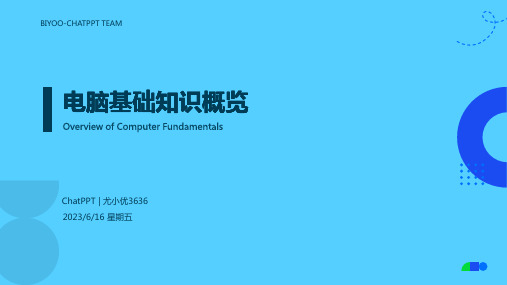

电脑基础知识入门教程引言电脑已经成为现代社会不可或缺的工具,掌握一些基础知识对于使用电脑的人来说是非常重要的。
本文将介绍一些电脑基础知识,帮助读者入门电脑世界。
一、硬件篇1.中央处理器(CPU)中央处理器是电脑的大脑,负责执行计算机程序的指令。
常见的CPU品牌有Intel和AMD,选择适合自己需求的CPU是组装电脑的第一步。
2.内存(RAM)内存是计算机用来暂时存储数据的地方,对于电脑的运行速度有重要影响。
通常,内存越大,电脑运行速度越快。
3.硬盘(Hard Disk Drive)硬盘是电脑用来存储数据的地方,如操作系统、文件和程序。
硬盘的容量越大,可以存储的数据越多。
4.显卡(Graphics Card)显卡是负责显示图像和视频的硬件设备。
好的显卡可以提供更好的图像质量和流畅的视频播放效果。
二、操作系统篇1.操作系统的作用操作系统是控制和管理计算机硬件和软件资源的软件。
常见的操作系统有Windows、macOS和Linux等。
2.常见操作系统的特点Windows系统易于上手,拥有丰富的应用程序和兼容性;macOS 系统稳定、安全,适合设计和创作;Linux系统开源,可自由定制和扩展。
三、软件篇1.应用软件应用软件是用户直接使用的软件,包括办公软件、图像处理软件、音视频播放软件等。
2.游戏软件游戏软件是为用户提供娱乐和休闲的软件,包括电脑游戏、手机游戏等。
3.编程软件编程软件是用来编写和运行计算机程序的工具,包括编译器、集成开发环境(IDE)等。
四、网络篇1.网络基础知识了解网络基础知识对于上网和网络安全非常重要。
如IP地址、DNS、HTTP协议等。
2.常见网络设备路由器、交换机和调制解调器是常见的网络设备,用于连接多台电脑和连接到互联网。
五、安全篇1.防火墙(Firewall)防火墙是保护计算机免受网络攻击和恶意软件的安全设备。
定期更新防火墙软件可以提高电脑的安全性。
2.杀毒软件杀毒软件可以帮助检测和清除电脑中的恶意软件和病毒。

电脑入门电脑基础教程电脑已经成为我们生活中必不可少的工具,掌握基本的电脑知识已经变得至关重要。
本教程将为你提供全面的电脑入门知识,帮助你快速掌握电脑的基础操作。
一、硬件基础1. 中央处理器(CPU)中央处理器是电脑的大脑,负责处理和执行各种指令。
常见的CPU 有英特尔和AMD两大品牌,核心数和主频是衡量其性能的重要指标。
2. 内存(RAM)内存是临时存储数据的地方,对于电脑的运行速度有很大影响。
大容量的内存能够同时处理更多的任务,提高电脑的运行效率。
3. 硬盘(Hard Drive)硬盘是用来存储数据的设备,包括操作系统、软件程序和个人文件等。
常见的硬盘类型有机械硬盘(HDD)和固态硬盘(SSD)。
固态硬盘读写速度更快,但价格相对较高。
4. 显卡(Graphics Card)显卡负责处理电脑上的图形和影像,对于游戏和图像处理等需要较高图形性能的任务非常重要。
选择合适的显卡可以提高电脑的图形处理速度和显示效果。
二、操作系统1. WindowsWindows是微软公司开发的一种操作系统,目前最新版本是Windows 10。
它提供了图形化用户界面和丰富的应用程序,广泛应用于个人电脑和商业环境中。
2. macOSmacOS是苹果公司开发的操作系统,专门用于苹果电脑(Mac)。
它具有简洁的用户界面和强大的性能,被广泛用于设计、音视频编辑等领域。
3. LinuxLinux是一种开放源代码的操作系统,具有高度的稳定性和安全性。
它适用于开发人员和技术爱好者,并且可以自由地修改和分发。
三、基本操作1. 开机与关机按下电源按钮可以启动电脑,点击开始菜单中的“关机”选项可以安全关闭电脑。
2. 桌面桌面是电脑上的主要工作区域,可以放置快捷方式、文件夹和小工具等。
双击图标可以打开相应的程序或文件。
3. 文件管理通过文件管理器可以浏览和管理电脑上的文件和文件夹。
可以创建、复制、移动和删除文件,还可以对文件进行重命名和属性设置。
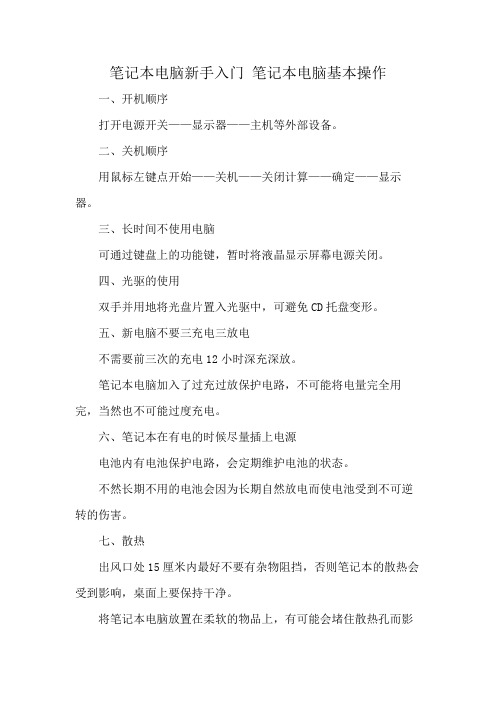
笔记本电脑新手入门笔记本电脑基本操作一、开机顺序打开电源开关——显示器——主机等外部设备。
二、关机顺序用鼠标左键点开始——关机——关闭计算——确定——显示器。
三、长时间不使用电脑可通过键盘上的功能键,暂时将液晶显示屏幕电源关闭。
四、光驱的使用双手并用地将光盘片置入光驱中,可避免CD托盘变形。
五、新电脑不要三充电三放电不需要前三次的充电12小时深充深放。
笔记本电脑加入了过充过放保护电路,不可能将电量完全用完,当然也不可能过度充电。
六、笔记本在有电的时候尽量插上电源电池内有电池保护电路,会定期维护电池的状态。
不然长期不用的电池会因为长期自然放电而使电池受到不可逆转的伤害。
七、散热出风口处15厘米内最好不要有杂物阻挡,否则笔记本的散热会受到影响,桌面上要保持干净。
将笔记本电脑放置在柔软的物品上,有可能会堵住散热孔而影响散热效果进而降低运作效能,甚至死机。
八、严禁挤压电脑放在包中时一定要把包的拉链拉上,或拉链打开后就一定要将电脑取出来。
另外,不要使用过小或过紧的箱子或手提包来装笔记本电脑,内部的压力可能会损坏笔记本电脑。
九、呵护液晶屏不要在液晶屏和键盘之间或键盘下面放置任何物体。
而且在移动笔记本电脑时,不要只握住液晶屏,请一定握住键盘下方的区域。
十、清理键盘累积灰尘时,可用小毛刷来清洁缝隙。
清洁表面,可在软布上沾上少许清洁剂,在关机的情况下轻轻擦拭键盘表面。
1、硬盘尽量在平稳的桌面上使用。
2、关机时,建议等待一会在使用电脑。
3、在使用笔记本电脑时,不能用过大的力敲键盘,震动过大会造成磁盘损伤。
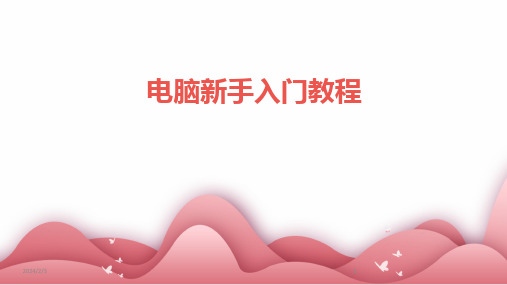
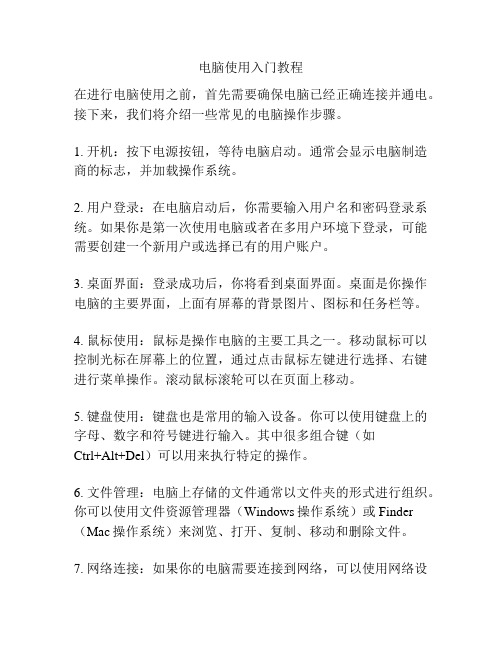
电脑使用入门教程在进行电脑使用之前,首先需要确保电脑已经正确连接并通电。
接下来,我们将介绍一些常见的电脑操作步骤。
1. 开机:按下电源按钮,等待电脑启动。
通常会显示电脑制造商的标志,并加载操作系统。
2. 用户登录:在电脑启动后,你需要输入用户名和密码登录系统。
如果你是第一次使用电脑或者在多用户环境下登录,可能需要创建一个新用户或选择已有的用户账户。
3. 桌面界面:登录成功后,你将看到桌面界面。
桌面是你操作电脑的主要界面,上面有屏幕的背景图片、图标和任务栏等。
4. 鼠标使用:鼠标是操作电脑的主要工具之一。
移动鼠标可以控制光标在屏幕上的位置,通过点击鼠标左键进行选择、右键进行菜单操作。
滚动鼠标滚轮可以在页面上移动。
5. 键盘使用:键盘也是常用的输入设备。
你可以使用键盘上的字母、数字和符号键进行输入。
其中很多组合键(如Ctrl+Alt+Del)可以用来执行特定的操作。
6. 文件管理:电脑上存储的文件通常以文件夹的形式进行组织。
你可以使用文件资源管理器(Windows操作系统)或Finder (Mac操作系统)来浏览、打开、复制、移动和删除文件。
7. 网络连接:如果你的电脑需要连接到网络,可以使用网络设置菜单或者网络连接图标来连接Wi-Fi网络或有线网络。
一旦连接成功,你就可以使用浏览器上网、发送电子邮件等。
8. 软件安装:根据个人需求,你可能需要安装一些软件。
通常情况下,你可以从官方网站下载软件安装程序,然后按照提示进行安装。
9. 软件使用:安装完成后,你可以双击图标或在开始菜单中找到相应的程序来打开软件。
熟悉软件的菜单、工具栏和快捷键可以更高效地使用软件。
10. 关机:使用电脑结束后,选择开始菜单中的关机选项,等待电脑完全关机后再关闭电源。
以上是一些电脑使用的基础操作步骤。
随着不断的实践和探索,你会越来越熟悉电脑的各种功能和操作方法。

电脑培训教程一、计算机基础知识教程1、计算机的构成2、计算机软件:系统软件和应用软件3、系统安全:安装补丁与杀毒软件4、鼠标介绍5、桌面介绍6、认识窗口7、窗口的操作8、使用窗口菜单9、键盘知识:金山打字通10、输入法介绍及输入法设立11、文献管理-文献与文献夹12、文献管理-文献的途径13、文献管理-创立14、文献管理-重命名15、剪贴板知识16、文献管理-选择、复制、粘贴17、文献管理-文献信息预览18、文献管理-移动、删除19、文献管理-常见文献类型20、文献管理-文献打开方式21、文献管理-搜索文献22、系统附带软件-画图工具22、系统附带软件-记事本和写字板二、WORD 文字解决软件第一课 Word 基本知识1-1、word 的介绍和工作界面第二课 Word 文本的操作2-1、文本去除2-2、文本选定 / 2-3、全选和去除 / 2-4、撤销和恢复2-5、剪切和复制2-6、查找和替代2-7、光标定位(插入书签) / 2-8、页眉和页脚第三课 word 文献操作和视图设立3-1、新建 / 3-2、保存3-3、另存为 / 3-4、设密码 / 3-5、改密码3-6、近来解决过的文献列表3-7、视图设立 / 3-8、显示/隐藏工具栏3-9、拖开工具栏/ 3-10、标尺、段落标记、网格线/ 3-11、显示比例第四课Word“字体”和“段落”4-1、使用“格式”工具栏(1)4-1、使用“格式”工具栏(2)4-2、使用“字体”对话框4-3、快速应用格式(格式刷/样式)4-4、段的概念/ 4-5、使用“标尺栏” / 4-6、使用“段落”对话框4-7、中文简繁转换第五课word 其它格式和插入符号5-1、项目符号和编号5-2、边框和底纹5-3、分栏/ 5-4、首字下沉/ 5-5、文字方向5-6、背景5-7、页码/ 5-8、日期和时间/ 5-9、自动图文集5-10、插入特殊符号第六课word 插入图形6-1、插入自选图形(2)6-2、插入剪贴画和图片6-3、图片工具栏6-4、插入艺术字6-5、插入文本框6-6、插入其它图示第七课图文混排和综合排版7-1、组合和折分7-2、叠放次序7-3、对齐与分布7-4、旋转与翻转/ 7-5、文字围绕7-6、综合排版(1)7-6、综合排版(2)第八课:word 表格制作8-1、插入表格/ 8-2、修改表格8-3、输入内容/ 8-4、选定行列/ 8-5、插入行列/ 8-6、删除行列8-7、拆分表格/ 8-8、合并单元格8-9、拆分单元格8-10、行高和列宽8-11、绘斜线表头8-12、边框和底纹8-13、对齐方式/ 8-14、文字围绕/ 8-15、文字的对齐方式8-16、综合练习第九课 Word 打印和页面设立9-1、页边距 / 9-2、纸张的方向 / 9-3、纸张的大小 / 9-4、页眉和页脚距边界9-5、行网格和字符网格 / 9-6、字体设立9-7、行号9-8、打印预览/ 9-9、打印三、EXCEL 电子表格解决软件第一课:Excel 基础知识1-1、Excel 介绍和工作界面1-2、处女作—成绩表1-3、数据修改和自动填充1-4、自动填充的类型第二课:格式的设立2-1、格式工具栏2-2、格式菜单栏之“数字”2-3、格式菜单栏之“对齐”2-4、格式菜单栏之“字体,边框,图案”面板2-5、条件格式和查找第三课:编辑工作表3-1、调节行高和列宽3-2、插入、删除行列及隐藏、显示行列3-3、移动和复制行列第四课:工作簿的管理4-1、工作表的“插入,删除和重命名”4-2、工作表的“隐藏和显示”及“移动和复制”4-3、冻结窗格4-4、工作表的保护第五课:使用公式和函数5-1、使用公式(1)5-1、使用公式(2)5-2、使用自动求值5-3、使用求和函数 sum 及求平均值函数 average5-4、使用函数,最大值 max,最小值 min,计数 count,乘积 product 第六课:数据清单操作6-1、数据排序6-2、数据有效性(1)6-2、数据有效性(2)6-3、数据筛选6-4、数据筛选(高级筛选)6-5、分类汇总第七课:图据图表7-1、创立图据图表(1)7-1、创立图据图表(2)7-2、修改图表的样式(1)7-2、修改图表的样式(2)7-3、修改图表的数据第八课:打印工作表8-1、打印的缩放(1)8-1、打印的缩放(2)8-2、Excel 页面设立和打印机设立四、网络日常应用操作1、浏览器知识2、搜索引擎介绍3、文字资料4、图片资料5、视频资料等其它资料6、申请邮箱,收发邮件。

新手学电脑入门教程电脑已经成为了我们生活中不可或缺的一部分,掌握电脑的基本使用技巧已经成为一项必备的能力。
对于新手来说,学习电脑入门知识可能有些困难,下面将为大家提供一份1000字的新手学电脑入门教程。
第一部分:电脑的基本结构和功能1. 电脑的基本结构电脑由中央处理器、内存、硬盘、显卡、主板等组成。
中央处理器负责计算任务、内存用于存储临时数据、硬盘用于永久存储数据、显卡用于图像显示、主板起到连接和传输的作用。
2. 电脑的基本功能电脑可以用于上网冲浪、办公文档处理、多媒体播放、游戏娱乐等。
同时,电脑还支持各种应用软件的运行和安装。
第二部分:电脑的开机与关机1. 开机步骤一:插上电源并打开电源开关。
步骤二:按下电脑主机箱上的电源按钮。
步骤三:等待电脑启动,通常会显示电脑制造商的LOGO。
2. 关机步骤一:点击开始菜单。
步骤二:选择“关机”选项。
步骤三:等待电脑完全关闭后,关闭电源开关。
第三部分:操作系统和常用软件1. 操作系统操作系统是电脑的核心软件,负责管理电脑的硬件和软件资源。
目前最常见的操作系统有Windows、macOS和Linux。
学习新操作系统的使用方法,可以提高电脑的使用效率。
2. 常用软件除了操作系统,常用软件也是电脑的重要组成部分。
例如,浏览器用于上网浏览、办公软件用于创建和编辑文档、媒体播放器用于播放音乐和视频等。
安装和使用这些软件,可以满足我们在电脑上的各种需求。
第四部分:上网冲浪和网络安全知识1. 上网冲浪步骤一:连接上家庭网络。
步骤二:打开浏览器,输入网址。
步骤三:进行上网冲浪、搜索信息等。
2. 网络安全知识在上网的过程中,我们要注意保护自己的网络安全。
例如,不要随意打开陌生链接、不要随便下载不明来源的软件、不要随便泄露个人信息等。
第五部分:常见故障解决方法1. 电脑无法开机可能原因:电源故障、电源线接触不良等。
解决方法:检查电源线连接是否松动、尝试更换电源线。
2. 电脑运行缓慢可能原因:内存不足、硬盘空间不足等。

电脑零基础新手教程电脑是现代社会中必不可少的工具之一,掌握电脑的基础知识是每个人都应该具备的能力。
对于零基础的新手来说,初次接触电脑可能会感到困惑和陌生。
本文将为大家提供一份电脑零基础的新手教程,帮助您快速入门。
第一步:电脑的基本组成部分电脑主要由硬件和软件两部分组成。
硬件包括主机、显示器、键盘、鼠标等,而软件则是指电脑上运行的各种程序和系统。
了解电脑的基本组成部分是学习的第一步。
第二步:开机与关机学会正确地开机与关机是使用电脑的基本技能。
开机前要确保电源线插好,并按下电源开关;关机时要先关闭所有程序,再点击开始菜单中的“关机”选项。
第三步:操作系统学习电脑必须了解操作系统,最常见的操作系统是Windows系统。
学会使用操作系统的基本功能,如桌面、开始菜单、任务栏等。
第四步:常用软件的使用学会使用常用软件对于初学者来说非常重要,如文字处理软件(如Microsoft Word)、电子表格软件(如Microsoft Excel)、幻灯片制作软件(如Microsoft PowerPoint)等。
这些软件都有友好的界面和丰富的功能,供您进行文字编写、数据处理和演示制作。
第五步:网络的使用了解在电脑上如何使用网络是非常重要的。
可以通过浏览器进行上网搜索、查看新闻、社交媒体等。
同时,也要学会使用电子邮件进行邮件的发送和接收。
第六步:文件管理学会管理电脑中的文件和文件夹,可以帮助您更好地组织和查找电脑中的数据。
学习如何新建文件夹、复制、剪切和粘贴文件等基本操作。
第七步:系统维护学会电脑的基本维护与故障排除对于保持电脑正常运行至关重要。
了解电脑的清理、防病毒和更新驱动等操作,以及如何处理常见的故障问题。
第八步:安全与隐私学习如何保护电脑的安全与隐私是非常重要的。
学习如何设置密码、使用防病毒软件、更新系统补丁以及如何避免网络钓鱼等。
第九步:学习与探索电脑技术的发展非常快速,不断学习和探索新的功能对于掌握电脑技能非常重要。

电脑零基础入门教程免费学电脑是现代生活中必不可少的工具,学习如何使用电脑是非常重要的。
对于零基础的人来说,学习电脑可能有一些困难,但只要掌握了基本的操作步骤和常见的应用程序,就能够轻松应对日常的电脑使用需求。
下面是一个简单的电脑零基础入门教程,帮助您快速上手电脑。
1. 打开电脑:- 找到电脑主机的电源按钮,并按下打开电源。
- 如果使用笔记本电脑,可能需要按下开机按钮或打开盖子。
2. 登录系统:- 等待电脑启动,出现登录界面。
- 输入用户名和密码进行登录。
- 如果是首次使用电脑,可能需要创建新的用户账号。
3. 桌面:- 登录成功后,您将看到一个桌面界面,桌面上有各种图标和工具。
4. 鼠标操作:- 鼠标是电脑操作的主要工具之一。
- 鼠标左键单击用于选择、打开文件或应用程序。
- 鼠标右键单击用于打开上下文菜单,提供额外的选项。
- 鼠标滚轮用于滚动窗口或页面。
5. 文件管理:- 在桌面上有一个"我的电脑"或"计算机"图标,双击该图标打开文件管理器。
- 在文件管理器中,您可以浏览和组织计算机上的文件和文件夹。
6. 上网:- 打开网页浏览器(如Chrome、Firefox),在地址栏中输入您想要访问的网址。
- 按下"回车"键,即可打开该网页。
7. 文档处理:- 电脑上通常会安装有文档处理软件(如Microsoft Office、WPS Office),用于创建和编辑文档。
- 打开文档软件,选择新建文件或打开已有文件,进行编辑和保存。
8. 软件安装:- 如果想要安装新的软件程序,可以通过访问官方网站下载安装程序。
- 双击安装程序,按照提示完成安装过程。
9. 关机:- 在桌面上的任务栏通常有一个"开始"按钮,点击该按钮打开开始菜单。
- 选择"关机"或"注销"选项,进行关机或切换用户操作。
通过学习以上基础知识,您将能够轻松上手电脑,并逐渐掌握更高级的操作技巧和应用程序。
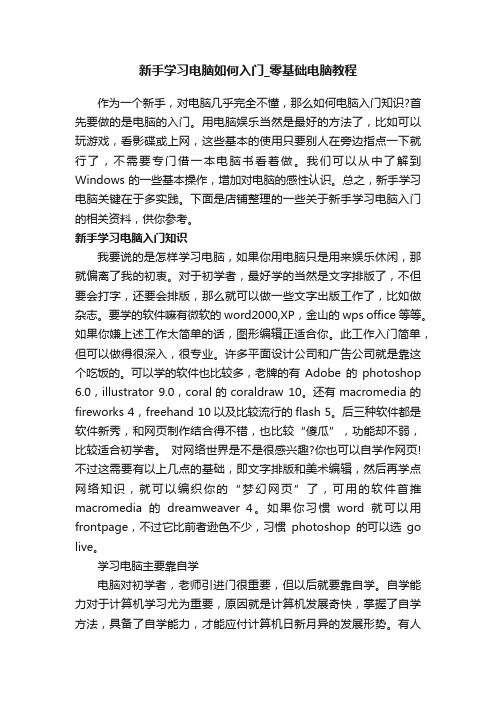
新手学习电脑如何入门_零基础电脑教程作为一个新手,对电脑几乎完全不懂,那么如何电脑入门知识?首先要做的是电脑的入门。
用电脑娱乐当然是最好的方法了,比如可以玩游戏,看影碟或上网,这些基本的使用只要别人在旁边指点一下就行了,不需要专门借一本电脑书看着做。
我们可以从中了解到Windows的一些基本操作,增加对电脑的感性认识。
总之,新手学习电脑关键在于多实践。
下面是店铺整理的一些关于新手学习电脑入门的相关资料,供你参考。
新手学习电脑入门知识我要说的是怎样学习电脑,如果你用电脑只是用来娱乐休闲,那就偏离了我的初衷。
对于初学者,最好学的当然是文字排版了,不但要会打字,还要会排版,那么就可以做一些文字出版工作了,比如做杂志。
要学的软件嘛有微软的word2000,XP,金山的wps office等等。
如果你嫌上述工作太简单的话,图形编辑正适合你。
此工作入门简单,但可以做得很深入,很专业。
许多平面设计公司和广告公司就是靠这个吃饭的。
可以学的软件也比较多,老牌的有Adobe的photoshop 6.0,illustrator 9.0,coral的coraldraw 10。
还有macromedia的fireworks 4,freehand 10以及比较流行的flash 5。
后三种软件都是软件新秀,和网页制作结合得不错,也比较“傻瓜”,功能却不弱,比较适合初学者。
对网络世界是不是很感兴趣?你也可以自学作网页!不过这需要有以上几点的基础,即文字排版和美术编辑,然后再学点网络知识,就可以编织你的“梦幻网页”了,可用的软件首推macromedia的dreamweaver 4。
如果你习惯word就可以用frontpage,不过它比前者逊色不少,习惯photoshop的可以选go live。
学习电脑主要靠自学电脑对初学者,老师引进门很重要,但以后就要靠自学。
自学能力对于计算机学习尤为重要,原因就是计算机发展奇快,掌握了自学方法,具备了自学能力,才能应付计算机日新月异的发展形势。

电脑新手入门教程
电脑在现代社会中已经成为了我们生活中不可或缺的一部分。
对于电
脑新手来说,刚开始接触电脑可能会觉得有些困惑和不知所措。
本文将为
大家提供一份电脑新手入门教程,帮助大家快速上手电脑的基本操作。
第一步:了解硬件设备
在开始使用电脑之前,我们需要了解一些基本的硬件设备。
首先,电
脑主机是电脑的核心部件,包括中央处理器(CPU)、内存、硬盘等重要
组件。
其次,显示器是电脑的输出设备,用于显示图像和文字。
此外,键
盘和鼠标是我们与电脑进行交互的输入设备。
第二步:了解操作系统
操作系统是电脑的核心软件,它负责管理电脑的硬件资源和文件。
Windows和Mac OS是两个最常见的操作系统。
初次使用电脑时,我们需
要熟悉操作系统的基本功能和界面,例如如何打开应用程序、如何查找文
件等。
第三步:学习基本操作
学习电脑的基本操作是非常重要的,也是我们使用电脑的基础。
首先,我们需要了解文件的存储和管理,学习如何创建文件夹、复制、剪切和粘
贴文件等操作。
其次,我们需要学习如何使用浏览器上网、如何发送和接
收电子邮件等。
第四步:学习常用软件的基本操作
第五步:了解网络安全
第六步:不断学习和探索。
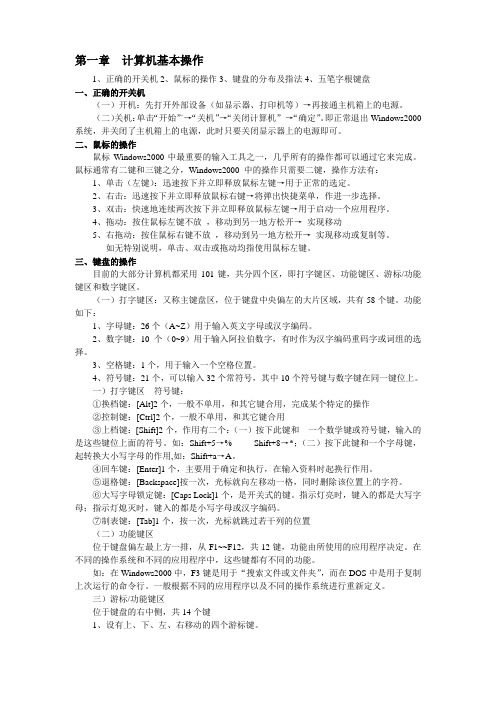
第一章计算机基本操作1、正确的开关机2、鼠标的操作3、键盘的分布及指法4、五笔字根键盘一、正确的开关机(一)开机:先打开外部设备(如显示器、打印机等)→再接通主机箱上的电源。
(二)关机:单击“开始”`→“关机”→“关闭计算机”→“确定”。
即正常退出Windows2000系统,并关闭了主机箱上的电源,此时只要关闭显示器上的电源即可。
二、鼠标的操作鼠标Windows2000中最重要的输入工具之一,几乎所有的操作都可以通过它来完成。
鼠标通常有二键和三键之分,Windows2000 中的操作只需要二键,操作方法有:1、单击(左键):迅速按下并立即释放鼠标左键→用于正常的选定。
2、右击:迅速按下并立即释放鼠标右键→将弹出快捷菜单,作进一步选择。
3、双击:快速地连续两次按下并立即释放鼠标左键→用于启动一个应用程序。
4、拖动:按住鼠标左键不放,移动到另一地方松开→实现移动5、右拖动:按住鼠标右键不放,移动到另一地方松开→实现移动或复制等。
如无特别说明,单击、双击或拖动均指使用鼠标左键。
三、键盘的操作目前的大部分计算机都采用101键,共分四个区,即打字键区、功能键区、游标/功能键区和数字键区。
(一)打字键区:又称主键盘区,位于键盘中央偏左的大片区域,共有58个键。
功能如下:1、字母键:26个(A~Z)用于输入英文字母或汉字编码。
2、数字键:10个(0~9)用于输入阿拉伯数字,有时作为汉字编码重码字或词组的选择。
3、空格键:1个,用于输入一个空格位置。
4、符号键:21个,可以输入32个常符号,其中10个符号键与数字键在同一键位上。
一)打字键区符号键:①换档键:[Alt]2个,一般不单用,和其它键合用,完成某个特定的操作②控制键:[Ctrl]2个,一般不单用,和其它键合用③上档键:[Shift]2个,作用有二个:(一)按下此键和一个数学键或符号键,输入的是这些键位上面的符号。
如:Shift+5→% Shift+8→*;(二)按下此键和一个字母键,起转换大小写字母的作用,如:Shift+a→A。

笔记本电脑零基础入门教程1. 介绍笔记本电脑是一种轻便的个人电脑设备,由于其便携性和灵活性,受到了广大用户的喜爱。
本教程旨在帮助零基础的用户快速入门,了解如何正确使用笔记本电脑。
2. 开机与关机2.1 开机要开机,首先确保电脑连接上电源。
然后按下电源按钮,通常位于电脑正面或侧面。
电脑会开始启动,并在屏幕上显示厂商的标志或启动画面。
一段时间后,你将看到电脑的操作系统界面。
2.2 关机关闭笔记本电脑时,首先确保你已保存所有的工作,并关闭所有的应用程序。
然后点击操作系统界面左下角的开始菜单,选择关机或注销选项。
系统会开始关闭,并在完成后自动关闭电源。
3. 操作系统界面操作系统界面是你与电脑交互的主要界面。
不同的操作系统有不同的界面风格,如Windows、macOS和Linux等。
无论使用哪种操作系统,界面的基本组成部分通常都包括:•任务栏:通常位于屏幕底部,显示常用图标和正在运行的应用程序。
•桌面:是操作系统的主界面,你可以在桌面上放置快捷方式和文件。
•开始菜单:通常位于任务栏的左侧,提供快速访问应用程序、设置和文件的方式。
学习如何使用操作系统界面是使用笔记本电脑的重要一步。
你可以尝试点击不同的图标和按钮,探索界面的各种功能和选项。
4. 文件和文件夹管理在笔记本电脑上,我们通常会创建、复制、移动和删除文件。
为了更好地管理这些操作,操作系统提供了文件和文件夹管理功能。
4.1 文件文件是存储在电脑上的数据单元。
你可以通过文件管理器(在Windows中称为资源管理器,在macOS中称为Finder)打开和浏览文件。
在文件管理器中,你可以:创建新文件、复制或移动文件、重命名文件以及删除文件。
另外,你也可以通过双击文件来打开它所关联的应用程序。
4.2 文件夹文件夹是用来组织和存储文件的容器。
你可以将相关的文件分别放置在不同的文件夹中,以方便管理和查找。
通过文件管理器,你可以创建新文件夹、复制或移动文件夹、以及删除文件夹。


笔记本电脑新手教程
在这篇笔记本电脑新手教程中,我们将一步一步地教你如何使用笔记本电脑,而不包含任何重复的标题文字。
第一步:开启笔记本电脑
1. 按下电源按钮,通常位于笔记本电脑的顶部、侧边或键盘上。
2. 等待一段时间,直到屏幕显示开机画面。
第二步:了解笔记本电脑的界面
1. 桌面:这是你启动电脑后所看到的主界面,你可以将各种图标放在桌面上方便访问。
2. 任务栏:通常位于桌面底部,显示当前运行的程序和快速访问工具栏。
3. 开始菜单:位于任务栏左侧,点击开始菜单可以打开应用程序、访问设置和文件。
第三步:使用应用程序
1. 点击开始菜单,然后选择“应用”或“程序”文件夹。
2. 浏览你的应用程序列表,找到你想要使用的应用程序。
3. 单击应用程序图标启动应用程序。
第四步:上网冲浪
1. 打开你最常用的网络浏览器,如谷歌浏览器、Microsoft Edge等。
2. 在浏览器地址栏输入你想要访问的网站地址。
3. 按下回车键,等待网页加载完成。
第五步:创建和保存文件
1. 打开一个应用程序,例如Microsoft Word或Excel。
2. 在应用程序中创建一个新文件。
3. 单击文件选项卡,选择“另存为”并选择保存文件的位置和名称。
第六步:关闭笔记本电脑
1. 单击任务栏右下角的电源图标。
2. 选择“关机”或“重启”选项。
3. 等待电脑完全关闭或重新启动。
以上就是这篇笔记本电脑的新手教程的全部内容。
希望这些步骤能够帮助你有效地使用你的笔记本电脑。

新手入门电脑教程电脑教程:初学者入门指南第一节:了解电脑的基本知识在开始学习和使用电脑之前,了解一些基本的电脑知识是很重要的。
以下是一些你应该知道的基本概念:1.硬件:电脑的物理部分被称为硬件。
它包括中央处理器(CPU)、内存、硬盘、显示器和键盘等。
2.操作系统:操作系统是电脑上运行的软件。
常见的操作系统有Windows、macOS和Linux等。
3.软件:软件是在电脑上运行的程序。
常见的软件包括浏览器、字处理软件和游戏等。
第二节:学习使用操作系统操作系统是一个关键的组成部分,因为它是你与电脑进行交互的界面。
以下是一些你应该了解的操作系统基础知识:1.桌面:桌面是你在电脑屏幕上看到的主界面。
你可以在桌面上找到快捷方式图标和文件夹。
2.开始菜单(Windows)/ 应用程序栏(macOS):这是你找到并打开应用程序的地方。
点击开始菜单或应用程序栏上的图标即可打开你需要使用的程序。
3.文件管理器:文件管理器是用来组织和管理你的文件和文件夹的工具。
你可以使用文件管理器来查看和打开你的文件。
4.任务栏:任务栏位于屏幕底部(Windows)或屏幕顶部(macOS)。
它显示了正在运行的应用程序和系统状态图标。
第三节:使用常见的应用程序了解如何使用一些常见的应用程序对于你的电脑使用经验来说也非常重要。
以下是一些你可能会使用的应用程序:1.浏览器:浏览器可以让你上网浏览网页。
常见的浏览器有Chrome、Firefox和Safari等。
2.字处理软件:字处理软件可以帮助你创建和编辑文档。
常见的字处理软件有Microsoft Word和Google Docs等。
3.电子邮件客户端:电子邮件客户端可以帮助你发送和接收电子邮件。
常见的电子邮件客户端有Outlook和Gmail等。
4.媒体播放器:媒体播放器可以让你播放音乐和视频文件。
常见的媒体播放器有Windows Media Player和iTunes等。
第四节:保持电脑安全在学习和使用电脑的过程中,保持电脑的安全非常重要。

笔记本电脑初学者入门教程1. 理解笔记本电脑的基本组成- 了解主板、处理器、内存、硬盘、显卡等组件的功能和作用。
- 了解各个接口的用途,如USB、HDMI、音频接口等。
2. 熟悉笔记本电脑的操作系统- 学习如何开关电脑、调节亮度、音量等基本操作。
- 探索操作系统的主菜单和设置选项。
3. 学习基本的文件管理- 理解文件夹和文件的概念,学会创建、重命名和删除文件夹。
- 掌握如何复制、剪切和粘贴文件。
4. 熟悉常用软件的安装和使用- 下载并安装浏览器,如Google Chrome或Mozilla Firefox。
- 学会使用文字处理软件,如Microsoft Word或Google Docs。
- 掌握电子邮件客户端的设置和使用。
5. 学习网络的使用和安全- 了解无线网络的连接步骤,学会连接家庭或公共网络。
- 学习网络安全知识,如避免点击可疑链接和下载未知附件。
6. 学习备份重要文件和数据- 了解备份的重要性,学会使用外部硬盘或云存储进行备份。
- 掌握如何恢复已备份的文件和数据。
7. 保持笔记本电脑的性能和安全- 定期清理笔记本电脑,删除不必要的文件和程序。
- 安装和更新杀毒软件,定期进行系统和软件更新。
8. 解决常见问题和故障排除- 学会重启电脑和关闭不响应的程序。
- 掌握如何处理冻结、崩溃和错误消息等常见问题。
9. 扩展和个性化笔记本电脑- 了解外接设备的连接和使用,如打印机、鼠标或键盘。
- 学习如何更改桌面背景、屏幕保护程序等个性化设置。
10. 持续学习和探索- 阅读有关笔记本电脑的新技术和功能的文章。
- 参加在线课程或加入技术讨论群体,与他人分享经验。
首页» 电脑 | 网站地图《新手学电脑》专题为入门菜鸟级电脑新手适用,本页面将会带你从认识电脑外观、开关机开始到能够上网工作娱乐最后能解决一定的电脑故障。
电脑并不难,只要你肯碰它,别怕它会坏,电脑远远比你想象的结实得多。
(有链接的均可以点击查看详情。
)一、认识电脑和第一次使用电脑1、认识电脑的外观(计算机硬件设备)电脑由以下部分组成:主机、显示器、键盘和鼠标。
有了这些一台电脑就可以运作了,当然现在的电脑大多数配有其他装置:如音箱、摄像头、打印机、耳机、手写板……主机:是电脑的大脑,计算机中所有的文件资料和信息都由它掌管,你对电脑进行的操作也都经由它指挥给其他程序分配工作。
显示器:将你对电脑主机进行的操作展示给你,由一根视频电缆与主机的显示卡相连,这样可以显示图像。
电脑显示器原理与维修……键盘和鼠标:输入设备,将文字或命令输入到计算机中去。
屏幕上的小箭头是由鼠标控制着的。
现在也有手写板设备可以代替鼠标和键盘。
如何输入汉字……音箱:看电影、听音乐必备设施,没有音箱可以用耳机代替。
如何连接音箱……摄像头:现在越来越多的显示器具有内置摄像头,不用另外购买了。
视频聊天适用。
怎样安装摄像头……打印机:输出设备,可以打印资料和照片。
如何安装打印机……2、认识电脑的内部(计算机软件设备)这里的内部主要是指主机的构成:主板、内存条、硬盘、软盘驱动器、光驱、声卡、显卡及调制解调器。
电脑的组装教程……主板:直白说是上面装着内存条、CPU、芯片等一系列你不想知道名字的一块板。
如何安装主板……PCI内存:电脑工作过程中贮存数据信息的地方。
现在多数电脑的内存为2G-4G。
内存大,通常表现为:电脑反应速度快、各种软件如的运用不容易卡等。
内存的安装方法……硬盘:装资料的地方,下载的电影、图片、文档等都存储其中。
现在电脑的硬盘越来越大,通常由80G到1000G不等或者更多。
如何安装固定硬盘……软盘驱动器:现在很少用到了。
不用了解。
光驱:电脑用来读光碟光盘内容的机器,一般用来播放VCD/DVD等。
声卡:声卡将声音信号转换输入到音响设备,简单说没有声卡电脑里的电影、音乐就不会发出声音。
显卡:承担着显示图形的任务,向显示器提供扫描信号,控制显示器的正确显示。
怎样安装显卡……调制解调器:英文是Modem,就是俗称的“猫”,提供上网服务。
3、开始使用电脑(重点。
有链接的均可点击查看详细教程)A首先要学会如何开关机和如何使用鼠标的方法。
B看到左下角的“开始”了吗那么电脑中的一切操作都可以从“开始菜单”开始。
现在来看看电脑里都有些什么“开始菜单”很常用,其中的各个选项和工具有助于你了解电脑中的程序。
怎样使用“开始菜单”……C 想要更熟悉地对电脑下命令和网络聊天,就不得不学会使用键盘了,接着来学习认识和使用键盘来操作电脑,学习键盘指法规则可以让你不用看键盘就能飞快地打字和操作电脑;D 想要与朋友网上聊天和写博客就要学会如何输入汉字、中英文切换以及如何修改、插入和删除文字,不想学习的同学可以买手写板来代替键盘写字。
如果你打字不是特别多推荐使用拼音输入法,掌握速度快。
如果你工作需要打字比较多,推荐使用五笔输入法,虽然学起来费心,但使用起来却是让你事半功倍。
(【推荐】搜狗拼音输入法下载、谷歌拼音输入法下载、极品五笔输入法下载 **小知识:如何从网上下载东西**)E如果你想用起电脑来更得心应手,那么你最好学习一下你所使用的操作系统知识,它会让你对电脑更熟悉,学好了操作系统知识,下面的很多内容不用学习也就会了。
目前一般电脑使用的操作系统多为:WindowsXP和Windows7等,但他们的知识都是想通的,学会了一个,另外的自然就会了。
【推荐教程】:《windows XP操作系统快速入门》、《WindowsXP详细教程》、《Windows7入门到精通》。
F 如果你是工作需要学习电脑,那你最好学习一下文件和文件夹的知识,这样你就能将自己的文件分门归类地整理好了。
认识磁盘、文件、文件夹知识,管理文件和文件夹(文件的移动和复制、文件的新建和删除)让你电脑井然有序,整理查找文件也更方便。
G有一种查看文件和目录的清晰明了便捷方法,那就是资源管理器的妙用,使用资源管理区能够更容易理解磁盘上的目录结构。
如何隐藏排列文件、搜索和向U盘上拷贝文件……H如果你想让你的电脑与众不同,那么试试设置个性化桌面(如何更换桌面背景、时间和音量、快速启动区、任务栏设置……),当然你到“控制面板”里折腾一番,你的电脑就更听你的话了,其功能有:添加、删除、卸载程序;日期、语言、区域设置;添加输入法等等。
控制面板如何使用……I家里多个人使用同一台电脑,经常自己的文件不小心被其他人删掉或更改了地址,很不方便,其实你只要学会用户账户管理就可以互不影响,各用各的电脑了,当然如果你有一些隐私的东西,可别忘了给电脑加密码锁哦。
J 用着用着电脑运行变慢了,那试试加速和管理你的电脑(清理垃圾文件、系统还原);电脑迟钝了可以利用任务管理器强制关程序。
K 终于学累了,来试试windows自带小游戏吧,不联网也可以玩的游戏(空当接龙、蜘蛛纸牌的玩法、扫雷游戏玩法*7分20秒开始*)L多媒体运用(把图像、视频、声音在电脑上处理和展示)利用多媒体播放音乐,windows自带的播放器Windows Media Player不好用(【推荐】千千静听播放器下载、QQ音乐播放器下载)利用多媒体播放电影,同上,自带的视频播放器RealOne Player 不好用(【推荐】KMPlayer播放器下载、暴风影音播放器下载)了解了什么是多媒体文件,你能更好地运用软件来播放或者编辑它(常见的多媒体文件类型)、如何录制自己的声音4、常见问题集锦鼠标用久了手疼,来试试《鼠标手防治操》吧、肩膀脖子疼试试《办公室瑜伽》吧;如何找回清空回收站的文件如何进行屏幕截图二、用电脑上网(利用互联网工作、娱乐)我们可以利用Internet网络在网上看新闻、看电影、听音乐、查地图、查询你不知道的问题,和远方的朋友语音视频聊天和通信、可以将商品的买卖直接在网上进行、可以将有用的信息放在网上让全世界的人分享、也可以利用网络进行学习,在家里就可以让最好的老师给自己上课等等,那就赶快来开启你的网络之旅吧。
1、电脑连接上网最方便的就是让电信、网通的工作人员连接网络,一般你交钱他们连接好开机即可运用。
网通服务热线10010;电信服务热线10000 。
自己DIY设置上网方法:利用Modem上网(较古老、速度慢)、利用ADSL连接上网(流行)。
2、利用浏览器可以上网做的事目前最流行的浏览器有:IE浏览器、360浏览器、google chrome浏览器(推荐下载)、safari浏览器、firefox火狐浏览器。
搜索网站:google(最强大、最专业、给你最想要的答案)、百度(搜索有时候不是很准,尤其是图片)、Bing(新兴)等。
新闻综合门户网站:新浪、搜狐等为综合新闻,行业新闻可以google自行搜索。
看电影、电视剧及视频:推荐爱奇异网(只能观看和评论,视频质量较好、清晰)、优酷网(网页可以上传,所以有很多原创作品)。
听歌曲、查歌词歌手:百度mp3(在线播放器流畅)、QQ音乐(在线播放器有记忆功能,上次听的歌曲还存在)等。
拥有自己的邮箱:Gmail邮箱(推荐,十分好用)、126邮箱。
注册邮箱是十分必要的,很多网站需要注册会员,都需要填写邮箱地址以便确认。
如何注册邮箱开启自己的博客:如果你想记录下你的生活中的点滴、美食、旅行等等,你可以开通自己的blog随意地写作吧。
较著名的博客有:新浪博客、博客大巴、搜狐博客等,如果不想写大段大段的文字,可以选择新浪微博。
网络交友:腾讯QQ(用户最多的交友工具)、人人网(实名制的网络社交平台,可以根据你列出的条件帮你筛选熟人、朋友等)、开心网等。
网络在线小游戏:4399小游戏(网络在线小游戏、数量大、种类多,也是很多大型游戏的微缩版)、QQ游戏(和qq在线的好友一起玩的游戏,著名的有:斗地主、麻将、对对碰、连连看以及风靡一时的种菜偷菜农场游戏)等。
网上购物:京东商城和1号店(如同大型超市商品较正规,价格平价)、淘宝网(产品丰富,没有找不到只有想不到,便宜,相对于京东商城的一个老板来说,淘宝算是一个大集市,里面好多老板在卖东西,可以淘宝十分便宜好用的东西,但较浪费时间)、当当网(主营书籍、电器等)。
学习网站:网易公开课(世界名校和中国著名高校著名教师的公开课)、西东网视频教程(网络上视频教程的最全大合集)、西东网(最全的学习资料下载网站)。
3、常见问题集锦如何将喜欢的网页收藏起来浏览器会记录你浏览过哪些网页,怎样删除浏览进程保护隐私呢(找到浏览器上的“工具”选项,选择“清除浏览记录”即可。
)三、基本办公(利用电脑来提高工作速度和质量)1、常用办公软件介绍Office系列:写文章必备:用word写文章、word制作表格简历、word编排文章技巧。
财务会计必会:Excel快速入门、Excel制作表格、Excel数据运算、怎样用Excel绘制图表。
演讲讲课必学:制作内容丰富的课件ppt(powerpoint)。
2、常见问题集锦和小技巧如何使用画图工具word快捷键大全word使用技巧汇总Excel函数大全。
四、基础知识扩展和应用软件介绍(图像处理、辅助设计、财务软件、游戏……)1、如何将数码相机的照片传到电脑上2、如何使你拍的照片更漂亮、如何给人物美容参考:PS照片视频教程(photoshop 软件下载)(另外:有新手傻瓜级的美图秀秀和picasa软件推荐使用)3、拍了很多照片和视频,可以将它们组合起来,利用会声会影制作短片家庭电影。
可以将制作好的视频刻录成光盘赠送给亲朋好友。
五、电脑基础管理1、操作系统:如何安装和设置WindowsXP操作系统、Ghost XP系统安装教程、主板BIOS基本设置。
2、电脑优化:推荐软件(鲁大师系统优化下载、Windows优化大师下载等)3、杀毒:如果你不经常登陆质量比较差的网站,不点击邮箱或QQ中的垃圾链接,一般电脑中病毒的几率不大。
所以不需要安装很多的杀毒软件、一个就够了(推荐杀毒软件:卡巴斯基、瑞星)4、电脑出问题了,电脑师傅两分钟搞定却要收你几十块钱,如果不服气那就自己学些吧:《电脑维修实用技术》。